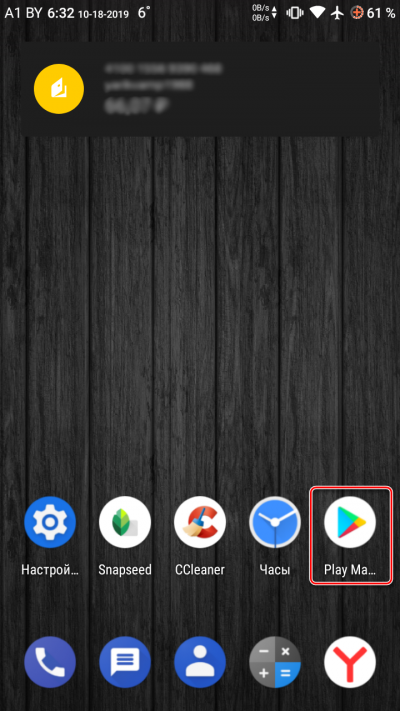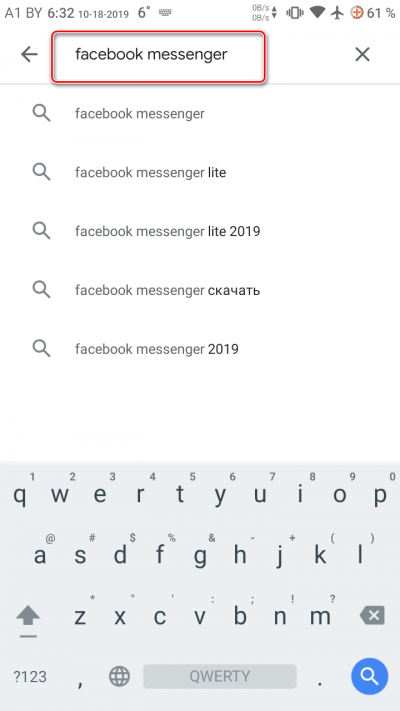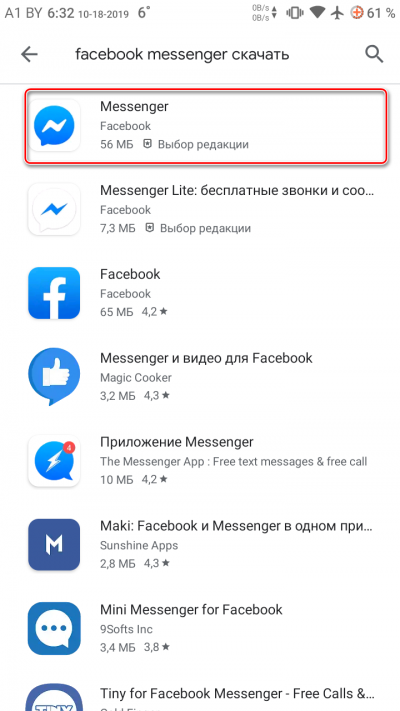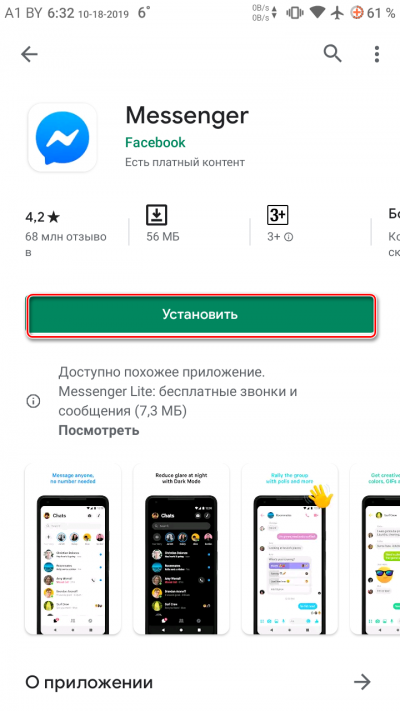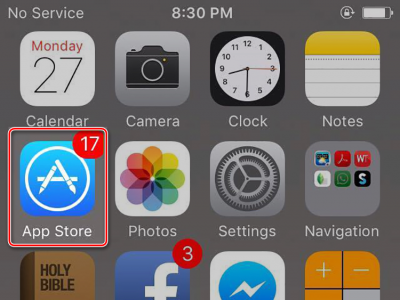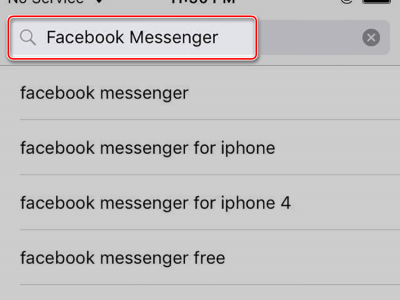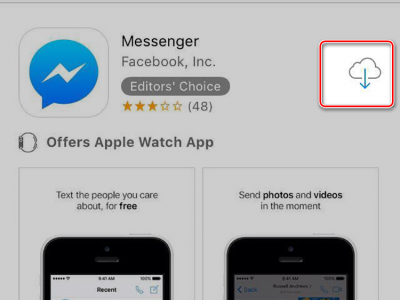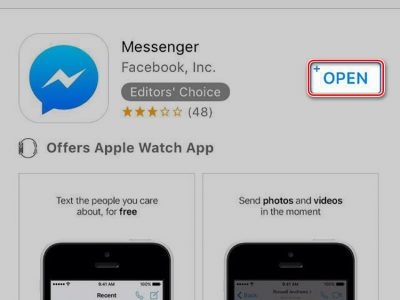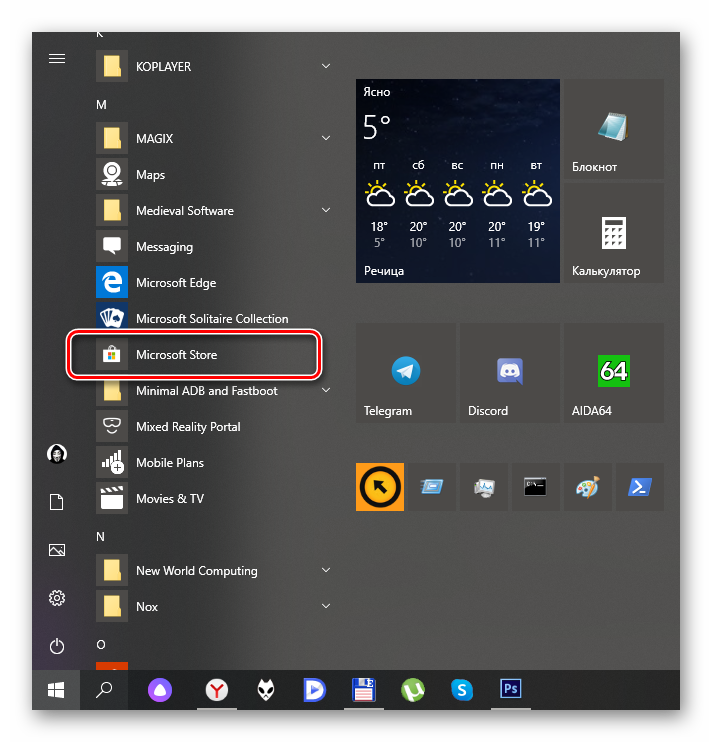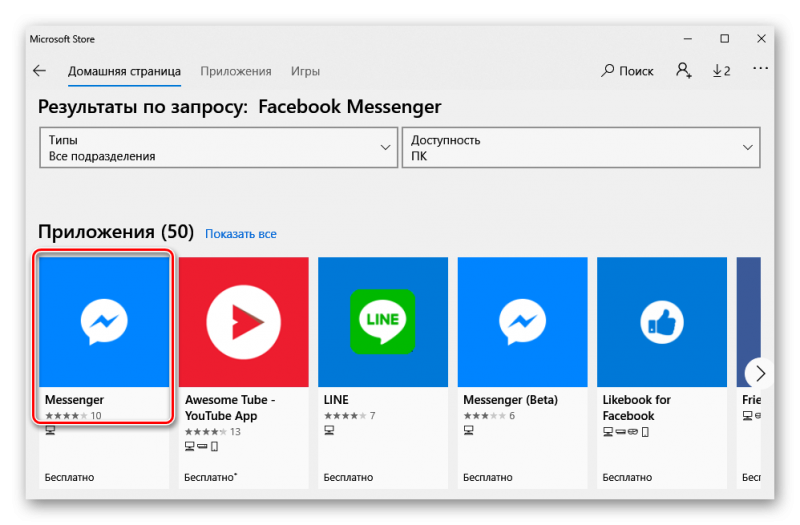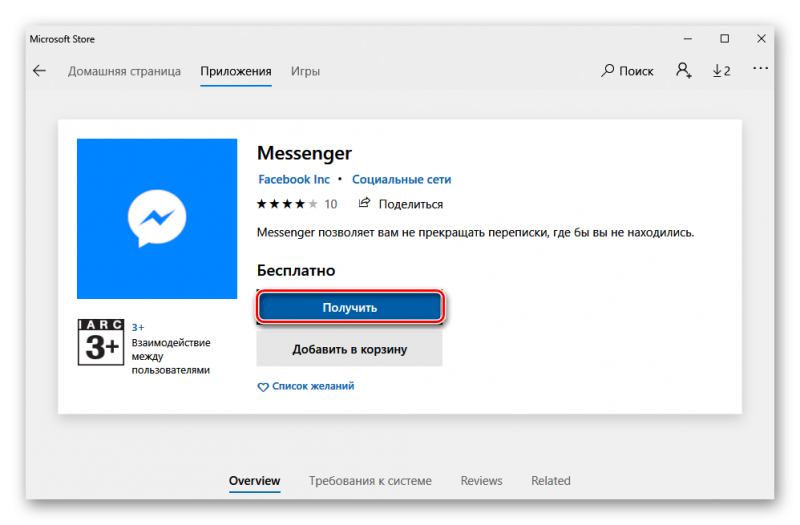Что такое мессенджер в фейсбуке
Мессенджер для Фейсбука
Как только современные технологии позволили в свободном доступе пользоваться мобильным Интернетом, компания Facebook приняла решение не ограничиваться веб-версией своей соцсети. Направление разработок мобильных приложений сразу же стало приоритетным. Помимо основной программы для смартфона, был запущен отдельный мессенджер для Фейсбука, получивший, казалось бы, банальное, но в то же время удачное название – Facebook Messenger.
Многое об этом «звере» уже известно, однако наверняка найдутся пользователи, которые в особенностях приложения еще не разобрались. И данная статья призвана заполнить имеющиеся пробелы и отразить основные моменты этого фейсбуковского продукта.
Что это?
Первые вопросы, которые возникают у пользователей: что такое мессенджер в Facebook и нужно ли его вообще устанавливать на своем смартфоне? Сразу отвечаем на вторую часть: устанавливать нужно. Почему? Потому что Messenger – это, по сути, чат, к которому вы наверняка привыкли. Более того, в стандартном приложении FB на телефонах функция сообщений отключена, т.е. чтобы написать кому-то в личку, система предложит вас скачать тот самый FB Messenger.
Собственно, принцип работы проги безумно прост и основывается на обмене быстрыми сообщениями при наличии интернет-соединения. Интерфейс интуитивно понятен, не перегружен лишними функциями. Так что запутаться в программке практически невозможно.
Функционал
Первоочередная задача фейсбуковского чат-продукта – вынести в отдельную удобную прогу привычный чат. Естественно, разработчики постарались максимально наполнить его нужными функциями. В частности, вы можете:
Стоит отметить, что Facebook Messenger является не отдельным приложением, а продолжением основного чата соцсети. Т.е. вы можете переписываться даже с Друзьями, которые эту программу еще не установили. Просто ваши сообщения будут приходить им в чат на сайте (личные сообщения). Более того, вести переписку можно с людьми из контакт-листа вашего телефона, если даже на самом Фейсбуке вы не являетесь Друзьями. Удобно, не так ли?
Как установить/удалить/пользоваться?
Итак, вы хотите знать, как поставить фейсбук-чат на свой смартфон. Все до безумия просто. Во-первых, зайдя в официальное приложение Facebook и перейдя в раздел «Сообщения», вы получите предложение системы установить прогу-мессенджер. Дав свое согласие, вы попадаете прямиком на страницу проги в магазине вашего смартфона. Во-вторых, можно просто зайти в Google.Play/AppStore, вбить в поисковую строку «Facebook Messenger» и закачать апп на телефон. Заметьте, это совершенно бесплатно!
И вот вы установили Facebook Messenger – как пользоваться им, куда нажимать? На первый взгляд, все несколько запутано, но вы быстро разберетесь. Разделы следующие представлены:
Полистав разделы туда-обратно, потыкав в экран смартфона, вы достаточно быстро сообразите, что к чему. Так что не пугайтесь при виде нового интерфейса и широкого, как может показаться, функционала.
К слову, удаляется приложение ровно так же, как и все остальные. При этом переписки не удалятся – они будут храниться на вашем фейсбуковском аккаунте.
Вывод относительно фейсбук-чата однозначен – устанавливать его надо, если соцсетью вы пользуетесь активно для общения. Не будем утверждать, что данное приложение удобнее других мессенджеров – это вы уже сами решите. Но попробовать его в действии рекомендуем настоятельно.
Facebook Messenger
Что такое мессенджер Фейсбук и для чего он нужен? Такой вопрос чаще всего задают те, кто только начал знакомство с социальной сетью и не представляет себе, что это такое. Поэтому нам нужно на него ответить и расставить все точки над «i».
Что это такое
Facebook Messenger – это приложение от одноименной компании, которое рекомендуется устанавливать вместе с официальным приложением социальной сети. Откуда такая рекомендация? Неужели нельзя обойтись без него?
Обойтись нельзя, так как это чат соцсети. Более того, в официальном приложении возможность переписки вырезана. Поэтому и приходится пользователям держать на своем смартфоне оба продукта. А это занимает место.
Корпорация Facebook начала разрабатывать свой собственный мессенджер, когда поняла, что за такими программами будущее. Однако их продукт спросом не пользовался. Да и кому нужен дополнительный софт в виде лишнего балласта? Ведь места он занимает немало.
Тогда Цукерберг провернул весьма продуманный финт: он убрал возможность общения в официальном клиенте соцсети. Это просто гениальное решение. Теперь пользователям ничего не осталось. Пришлось устанавливать этот самый мессенджер.
Конечно, с точки зрения комфорта юзеров такое поведение соцсети предосудительно. Однако с точки зрения прибыли – это гениальный ход. А ведь Facebook – коммерческая компания. Со всеми вытекающими. И забывать об этом не стоит.
Функционал приложения
Ладно, раз его так необходимо устанавливать, то стоит ознакомиться с основными функциями Facebook Messenger. это нам поможет в дальнейшем использовании продукта. Вот то, что умеет данное приложение.
Все это – основные возможности Facebook Messenger. Так, может быть, приложение не так уж бесполезно? Для того, чтобы узнать это придется его сначала установить на смартфон или компьютер и опробовать. Именно об установке мы сейчас и поговорим.
Инсталляция на смартфон с Android
Первым делом рассмотрим процесс установки приложения на аппараты с самой распространенной операционной системой – Android. Рекомендуется инсталлировать приложения только из Google Play:
Нужно подождать несколько мгновений. Скоро иконка приложения появится на главном экране. Можно будет запускать программу, вводить регистрационные данные и приступать к общению. Как видите, процесс инсталляции довольно прост.
Инсталляция на смартфон с iOS
Вот здесь присутствует только один вариант. Придется использовать App Store и ничего больше. На этой платформе приложения можно устанавливать исключительно из магазина. Поэтому данную процедуру мы и рассмотрим.
Если вы все время пользовались Андроидом, то в iPhone точно не разбираетесь. А это риск сделать что-нибудь не так. Поэтому вот подробная инструкция с четким алгоритмом действий. Она убережет от возможных ошибок.
Через несколько секунд мессенджер будет установлен на ваш смартфон. Останется только запустить его, ввести регистрационные данные и начать работу. Более никаких трудных действий от пользователя не требуется.
Инсталляция на компьютер с Windows
А вот здесь все не так просто. Дело в том, что это приложение доступно исключительно в Microsoft Store. А это значит, что воспользоваться им смогут только те, у кого установлена Windows 10 и имеется рабочий магазин.
Привычно скачать программу с какого-либо сайта и установить не получится. Придется воспользоваться возможностями магазина. Вот инструкция, рассказывающая о том, как и что нужно делать для того, чтобы добиться успеха.
Начнется скачивание и установка программы. Через несколько секунд мессенджер можно будет найти в том же меню «Пуск». Останется только запустить его и произвести базовую настройку. После этого можно будет приступать к использованию.
Заключение
В рамках данного материала мы поговорили о том, что такое Facebook Messenger и для чего он нужен. Также мы рассказали, как скачать Мессенджер Фейсбук для различных платформ и устройств. Ничего сложного в процесс инсталляции нет. Но на всякий случай мы предоставили подробные инструкции с четким алгоритмом действий. Они помогут все сделать правильно.
Как пользоваться мессенджером Facebook?
Для быстрого общения с контактами все владельцы аккаунтов Facebook используют мессенджер – специальную программу для организации переписок и диалогов, которая доступна как в браузере, так и в форме отдельного приложения для вашего смартфона. Рассмотрим детальнее, как работают разные версии мессенджера, в чем их отличие и как пользоваться Facebook Messanger на различных устройствах.
Web-версия messenger
8 апреля 2015 года Марк Цукерберг презентовал долгожданную веб-версию мессенджера. Ранее пользователи могли только скачать мобильное приложение для общения или же переписываться в Фейсбук на сайте самой соцсети.
Теперь обмениваться сообщениями можно в отдельном окне браузера, не тратя свое время на параллельное чтение фида новостей Facebook. Веб-версия абсолютно бесплатна и используется каждым, у кого есть личная страница на Facebook.
Эта сборка популярной программы для общения уже перегнала по количеству ежедневных посещений браузерные сервисы от Telegram и Whatsapp.
Функции мессенджера в браузере
С большой вероятностью программа станет для вас основным средством общения со всеми друзьями и коллегами:
Работа с мессенджером в браузере
Рассмотрим, как пользоваться быстрым обменом сообщений от Facebook в браузере. Для начала перейдите на страницу messenger.com и авторизуйтесь с помощью существующей страницы в Фейсбуке.
Работать c браузерной версией мессенджера очень просто. Интерфейс схож с другими популярными программами.
Отличие web-версии от мобильной
Браузерная и мобильная версии мессенджера имеют идентичный интерфейс. Однако если вы используете Facebook Messenger на мобильном, пока вам доступно больше функций.
Еще одно отличие двух версий – это тип использования. Мессенджер для айфона или андроида нужно установить как отдельную программу из магазина приложений.
Веб-версию инсталлировать не нужно, достаточно открыть любой браузер и начать использование.
Если мессенджер не работает, узнайте, почему это происходит, на отдельной странице.
Как скрыть время посещения в мессенджере?
Посещаемость может быть не видна только с помощью применения особых настроек через браузер. Напомним, что стандартная веб-версия социальной сети позволяет без проблем просматривать все переписки, которые есть в Messenger.
В мобильной версии мессенджера скрыть свою активность нельзя.
Далее рассмотрим несколько простых способов сокрытия времени посещения с помощью браузера.
Пользователям Firefox
Пользователям Mozilla Firefox доступен быстрый метод, как скрыть время посещения в мессенджере Фейсбук.
Осталось зайти на сайт Фейсбук, снова открыть окно настроек и обратно поменять значение в поле фильтра с «0» на «1».
После этого никто не узнает, когда человек заходил на сайт.
Отключение видимости для друзей
Второй способ будет работать в любом браузере. Его суть заключается в том, что никто из друзей не увидит время вашего визита в Фейсбук, но вы все равно сможете вести с ними секретную переписку.
Где найти скрытые сообщения в Facebook Messanger?
Не так давно на Фейсбук появилась возможность создавать не только пользовательские страницы и группы, но публичные профили для компаний.
Теперь юзеры могут писать компаниям в личные сообщения и получать ответы. Также организации могут работать с потоком потенциальных клиентов с помощью такой функции, как рассылка в Facebook Messenger.
Часто письмо от организации автоматически распознается сервисом как спам, поэтому в главном окне диалогов оно не отображается. Чтобы посмотреть все скрытые сообщения, перейдите в окно настроек и найдите поле «Запросы на переписку».
Видео: Преимущества мессенджера от Facebook.
Вывод
Теперь вы знаете, что такое Messenger Facebook, как начать работу с ним с помощью браузера или смартфона, а также как с помощью настроек в Фейсбук скрыть от других пользователей свою активность. Помните: после запуска мобильного приложения другие смогут увидеть, когда вы в последний раз заходили в чат.
Несмотря на недавние скандалы, соцсеть по-прежнему является самой популярной в мире – дневная аудитория составляет около 300 миллионов уникальных пользователей.
Обратите внимание: планируется выход бизнес-версии messenger – для предприятий, которая облегчит общение между группами работников.
Фейсбук мессенджер, что это такое. Как им пользоваться для общения
Фейсбук мессенджер, что это такое? Его принято называть инструментом для общения. В этой статье будет разобран его основной функционал, процесс скачивания и установки на компьютер, телефон. С помощью него Вы сможете очень быстро отправлять различные сообщения другим пользователям в Фейсбуке.
Фейсбук мессенджер, что это такое, его функционал

Это клиентское приложение или по другому чат. Он полностью заменяет чат Фейсбука, который немного похож на него, только нет отвлекающих факторов (например, новостей). Его легко скачать и установить на компьютер и на телефон.
Если на компьютере можно использовать этот мессенджер без установки через соц-сеть, то на телефоне его функционал Фейсбука урезан. Поэтому, разработчики Фейсбука создали отдельный чат.
По функциональности он простой. После установки, в него нужно войти под своим логином и паролем от Фейсбука. Этот мессенджер позволяет отправлять текстовые сообщения людям. У Вас будет возможность отсылать фотографии, смайлики, Gif анимации, музыку, видео и другие файлы (Скрин 1).
Также с помощью этого мессенджера можно совершать голосовые и видеозвонки. Если Вы решили скачать такой чат на компьютер и телефон, об этом поговорим дальше в статье.
Скачать мессенджер Фейсбука, где и как это сделать
Итак, где и как можно скачать мессенджер Фейсбука? Вы можете набрать в Интернете – Фейсбук мессенджер и найти сайт для скачивания. Или использовать этот ресурс: «facebook-messenger.softok.info». Переходим на него, и нажимаем вкладку «Скачать» (Скрин 2).
После такого действия Вас перебросит на страницу скачивания этого мессенджера. Официальный сайт данного инструмента предлагает три варианта скачивания:
Надо сказать, что мессенджер от Фейсбука официально поддерживает только Виндовс 10. Если будете его скачивать со сторонних сайтов, можно подхватить вирус на компьютер. Старайтесь не рисковать безопасностью Вашего компьютера.
Нажимаем ещё раз кнопку «Скачать». Во вкладке браузера откроется другая страница, в которой кликаем на кнопку «Получить» (Скрин 3).
Тогда будет возможность загружать установочный файл данного мессенджера. На телефон и ios он скачивается точно таким же образом. Вам лишь нужно выбрать вкладку «Android» в разделе скачивания.
Как установить мессенджер на компьютер
Как мы говорили выше, этот мессенджер поддерживает ОС Виндовс 10. Его устанавливаем именно на неё.
Чтобы он установился на компьютер, сайт Майкрософт потребует от Вас создать учётную запись. Это сделать недолго. После этого входим под логином и паролем своей учётной записи Майкрософт. Далее, нажимаете на кнопку «Установить на моих устройствах».
Позже будет открыто окно, в котором Вам сообщат — где Вы хотите выполнить установку? Выбираете нужный вариант. Например, компьютер. И жмёте «Установить».
Как установить мессенджер на телефон
Процесс установки Фейсбука мессенджера на телефон, не сложный. Вы сможете воспользоваться официальном сайтом выше, чтобы выполнить установку приложения через раздел «Скачать», после которого сразу перейдёте в Плей Маркет на страницу установки (Скрин 4).
В ней нажимаем «Установить», чтобы Фейсбук установился на Ваш телефон.
Если не хотите открывать браузер на телефоне, можете использовать Плей Маркет для поиска и установки данной программы. Этот процесс будет похож на тот, который был описан раннее. После того, как Вы установили этот мессенджер, можно начать им пользоваться.
Как удалить переписку в Фейсбук мессенджер
Иногда в Фейсбук мессенджере возникает необходимость удалять переписку. Как она удаляется? Ответ на этот вопрос прост. Кликаем мышкой на три точки рядом с сообщением, который мы отправляли (Скрин 5).
Далее, выбираем кнопку «Удалить». После чего будет представлено несколько вариантов удалений сообщений:
Например, мы выбрали первый вариант. После выбора снова подтверждаем операцию кнопкой «Удалить». И тогда все сообщения в Фейсбук мессенджере быстро удалятся.
Заключение
Мы рассмотрели Фейсбук мессенджер, что это такое и его функционал. Он отличается от обычной социальной сети Фейсбук тем, что не имеет ничего лишнего. Пользователь может общаться с друзьями не открывая браузер, и вести быструю переписку прямо на компьютере, телефоне. Такой мессенджер бесплатный, и он обновляется. Разработчики могут добавлять в него новые возможности, и функции. С помощью них, общение будет удобным и быстрым. Всего Вам доброго!
С уважением, Иван Кунпан.
P.S. Полезные статьи о Фейсбуке, которые могут Вам помочь научиться им пользоваться:
Как настроить мессенджер в Фейсбук
Среди пользователей соцсети идут обсуждения того, что такое мессенджер в «Фейсбук» и как им пользоваться. Часть резидентов, установивших социальную сеть, недоумевают: площадки данного типа созданы для общения, но в FB нет функции «Диалоги». Это связано с большим количеством инструментов в самой программе. Чтобы не утяжелять приложение, было принято решение о разработке отдельного мессенджера.
Что такое мессенджер «Фейсбук»
Программа представляет собой классическую форму чата для переписки со знакомыми. Использование выделенного из соцсети инструмента общения упрощает загрузку и поиск диалога. Начать разговор с другом можно в обход основной площадки, где интерфейс перегружен контентом. Посредством мессенджера удобнее решать рабочие вопросы, когда нужные контакты и уже начатые чаты всегда находятся под рукой.
Применение приложения остается возможным без открытия Facebook, при удалении основной страницы или программы с мобильного устройства. Для того чтобы настроить мессенджер, требуется авторизация в существующем профиле FB или по номеру телефона, после откроется вкладка «Сообщения». В ней размещены все переписки пользователя.
В последнем вложении «Все контакты» находится список людей, номера которых внесены в телефонную книгу устройства, параллельно зарегистрированные в «Фейсбук». Для начала чата с выбранным человеком требуется нажать на его имя, после чего откроется отдельное окно для общения.
Какой функционал у мессенджера
Создатели приложения постарались максимально наполнить его полезными возможностями.
В перечень функций входят:
Переписываться с людьми можно и в случае, если у второй стороны нет установленного приложения на смартфоне. В указанной ситуации ваши сообщения будут приходить на сайт, со страницы которого получатель может читать отправленный текст. Даже если в браузерной версии FB отдельные лица не являются добавленными друзьями, но они присутствуют в телефонной книге мобильного устройства, с ними также можно начать диалог.
Для открытия основного меню опций необходимо нажать на значок профиля.
Всплывает окно со следующими пунктами:
По наполнению и простоте использования диалоговая версия от FB мало отличается от альтернативных мессенджеров, что позволяет быстро разобраться в инструментарии.
Десктопная версия
Общаться посредством мессенджера можно не только с мобильного гаджета, но и через стационарный ПК. Версия для компьютеров немного отличается от телефонной.
При открытии окна отображаются 3 зоны. Левая часть представлена списком персон, с которыми можно начать переписку. Для активации чата необходимо кликнуть на имя пользователя. Можно воспользоваться кнопкой «Новое сообщение», здесь требуется выбрать контакт из перечня.
При наведении курсора на имя появляется шестеренка для настройки общения, где присутствует пункт «Переместить в архив». Функция похожа на черный список, но не является ею в полном смысле. При использовании данной вкладки чат с человеком перемещается в отдельную папку, перестает быть видимым в основном списке диалогов. Полностью она не удаляется, может быть восстановлена по инициативе пользователя.
Значок шестеренки в левой части экрана, отображающийся независимо от положения курсора, позволяет настроить иные функции:
Средняя часть окна представлена базой для хранения переписок и полем для ввода текста. Также здесь присутствуют кнопки для редактирования видимого имени (никнейма), функция «Изменить цвет» (меняет только оттенок шрифта, фон остается прежним), «Замена смайлика» – традиционная, иконка «палец вверх» может быть изменена на выбранный в списке эмоджи. Не стоит забывать, что все манипуляции с описанными вкладками видны остальным участникам чата.
На Андроид и iOS
В мобильной версии сохраняется описанный набор функций, характерный для десктопного варианта. Добавлены дополнительные кнопки и вкладки. В программе для установки на Android встроены игры. При входе в окно настроек можно отправить код развлечения, например @fbchess. Откроется приложение «Шахматы». При пересылке выбранному пользователю комбинации @dailycute ему придет случайное изображение с юмористическим содержанием.
Также доступны следующие программные возможности:
Как установить или удалить приложение
Принцип загрузки и размещения программы на устройстве не отличается от привычного алгоритма.
Существует два варианта добавления мессенджера на гаджет:
Алгоритм удаления идентичен для всех утилит. Требуется зайти в настройки гаджета, перейти во вкладку «Приложения», выбрать из открывшегося списка Facebook Messenger, нажать на кнопку «Удалить». При этом имеющиеся чаты и сообщения не исчезнут бесследно. Они останутся в компьютерной версии социальной сети.
Отличие web-версии от мобильной
Программы в сравнении друг с другом почти идентичны. Выделить можно только расширенную функциональность и наличие дополнительных кнопок в телефонной редакции app. Отличается и интерфейс: характерное для ПК окно представлено на смартфоне в виде списков и всплывающих активируемых действий.
Как пользоваться мессенджером
После скачивания и авторизации можно производить следующие манипуляции:
Отправка изображений
Для пересылки фотографии или картинки необходимо:
Общение
Позвонить человеку или начать видео чат
В верхней части страницы присутствуют кнопки со значками телефонной трубки и записи ролика. При нажатии на звонок в открытом чате производится голосовой вызов, на соседнюю иконку с камерой – видеозвонок.
Кроме этого, можно отправлять короткие ролики, длящиеся 15 секунд. При клике на картинку съемочного аппарата необходимо в открывшемся интерфейсе длительно нажать на «круг», начнется запись. После ее окончания следует тапнуть по кнопке «Отправить».
Поделиться своим местоположением
Для передачи своих координат находим ссылку «три точки», выбираем вкладку «Местонахождение». Геолокация определяется автоматически, происходит передача данных.
Оплата с помощью messenger
Если пользователь выступает обладателем дебетовой банковской карты США, он получает возможность пересылки денежных средств на счет респондента, зарегистрированного в системе. Для этого необходимо достичь совершеннолетия (18 лет). В противном случае все сделки проводятся только с согласия родителей или опекунов.
Реквизиты прикрепляются через настройки приложения в одноименной вкладке. Для полной версии сайта доступно применение кредитных карт и подарочных выпусков от сервиса FB.
Изменить настройки оповещений
При установке и пользовании программой по умолчанию стоит работа push-уведомлений, которые приходят клиенту по мере наполнения чатов новыми сообщениями.
Для отключения указанной функции необходимо:
Как скрыть время посещения в мессенджере
Для того чтобы остальные посетители ресурса не видели, когда вы были в приложении в последний раз, необходимо провести следующие манипуляции:
Где найти скрытые сообщения в Facebook messenger
Перемещенные в архивную папку разговоры можно восстановить по собственной инициативе. Для этого необходимо пройти по ссылке в виде шестеренки в левом углу страницы. В перечне находится вкладка «Цепочки, перенесенные в архив». Здесь расположены все диалоги, которые были изъяты из основного списка переписок. Для восстановления активности чата достаточно написать новое сообщение удаленному ранее пользователю. Скрытый разговор снова попадет на главный экран.